一、光源分类
- 环境光(AmbientLight):会均匀的照亮场景中的所有物体。无方向,不能投射阴影。
- 平行光(DirectionalLight):沿特定方向散发的光,发出的光线都是平行的。例如太阳光,可投射阴影。
- 点光源(PointLight):从一个点向各个方向发散的光源。例如火柴、灯泡,可投射阴影。
- 聚光灯(SpotLight):光线从一个点沿一个方向射出,例如顶灯、手电筒,可投射阴影。
- ……
以下三种是常见光:
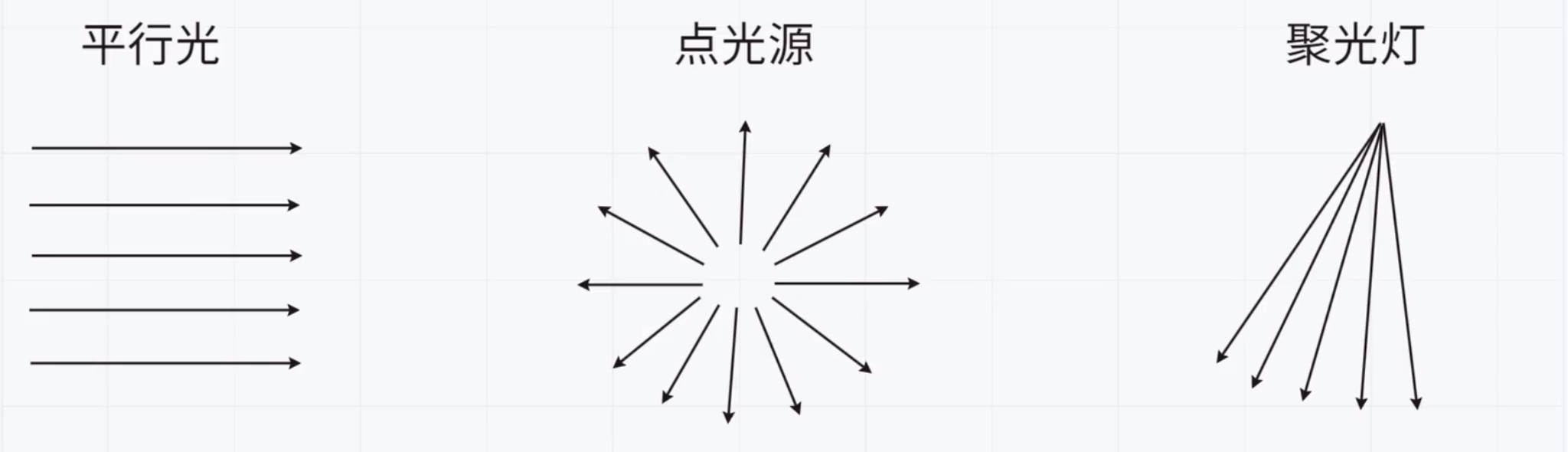
二、环境光 - AmbientLight
环境光: 会均匀的照亮场景中的所有物体,环境光不能用来投射阴影。
环境光结合其他常见的光和材质使用可以打造更真实立体的效果。
1.构造器
AmbientLight( color : Color, intensity : Float)
参数:颜色(默认0xffffff)、光照强度(默认为1,数值越大物体越亮)
2.代码示例
const light = new THREE.AmbientLight(0xffffff, 1) // 柔和的白光
scene.add(light)
三、点光源 - PointLight
点光源: 从一个点向各个方向发射的光源,例如火柴、灯泡,可以投射阴影。
1.构造器
PointLight( color : Color, intensity : Float, distance : Number, decay : Float )
参数:
- 颜色:默认0xffffff
- 光照强度:默认值为 1
- 光源照射的最大距离:默认值为 0(无限远)
- 沿着光照距离的衰退量:默认值为 2
属性:
- castShadow:此属性设置为
true灯光将投射阴影。需要通过调整让阴影看起来正确。 - ……
2.代码示例
const pointLight = new THREE.PointLight(0xffffff, 100, 100)
pointLight.position.set(5, 3, 5)
// 让灯光投射阴影
pointLight.castShadow = true
scene.add(pointLight)
四、材质、灯光(环境光+点光源) 阴影效果示例
1.效果图:
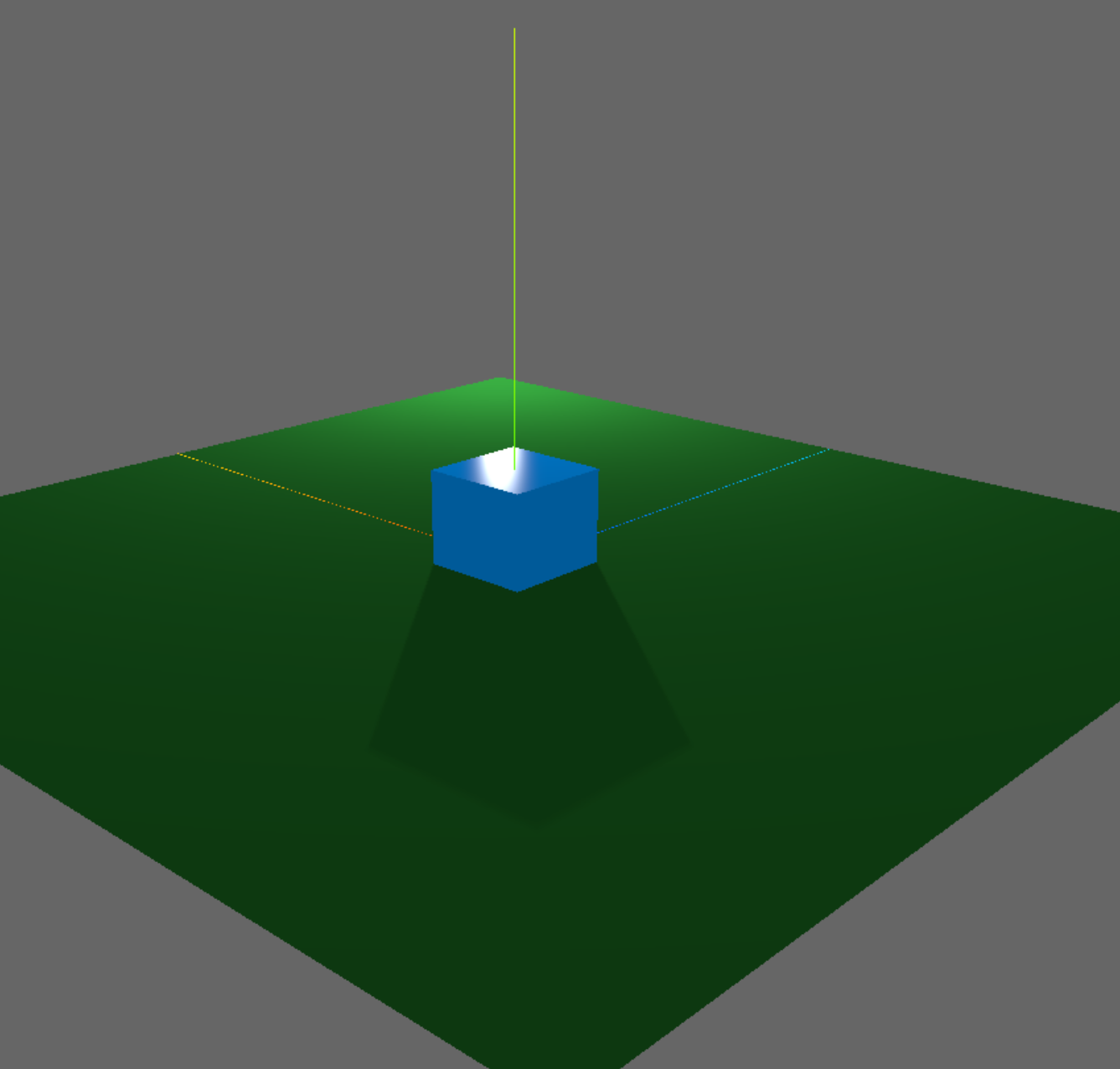
2.实现步骤:


- 设置阴影:
- 让物体能够接收光源,呈现阴影效果: cube.castShadow = true
- 开启灯光投射阴影: pointLight.castShadow = true
- 地面要设置可接收光源: meshFloor.receiveShadow = true
- 设置渲染器开启阴影贴图: renderer.shadowMap.enabled = true
3.完整代码:
<template><div id="container" ref="threeRef" class="w-100% h-100%"></div>
</template><script setup>
// 引入three.js
import * as THREE from 'three'
// 引入轨道控制器
import { OrbitControls } from 'three/addons/controls/OrbitControls.js'
import { onMounted, ref, reactive } from 'vue'let threeRef = ref(null)
const datGuiRef = ref(null)// 1.创建场景,并添加背景颜色(灰色)
const scene = new THREE.Scene()
scene.background = new THREE.Color(0x666666)// 2.创建相机
const camera = new THREE.PerspectiveCamera()
camera.position.y = 3
camera.position.z = 10// 3.1创建立方体
const geometry = new THREE.BoxGeometry(1, 1, 1)// 3.2创建材质:选择能够与灯光产生反应的材质-漫反射材质、高光反射材质
const material = new THREE.MeshPhongMaterial({color: 0x0099ff, // 蓝色shininess: 1000, // 默认是30
})
// 3.3创建网格,连接物体和材质
const cube = new THREE.Mesh(geometry, material)
cube.position.set(0, 0.5, 0)
scene.add(cube)// 6.1 让物体投射光源
cube.castShadow = true// 4.创建地面几何体:屏幕缓冲几何体
const meshFloor = new THREE.Mesh(new THREE.PlaneGeometry(10, 10),new THREE.MeshLambertMaterial({color: 0x1b5e20,side: THREE.DoubleSide,})
)
// 当前位置旋转90度
meshFloor.rotation.x = -Math.PI / 2
scene.add(meshFloor)
// 6.3 地面同样要设置接受光源
meshFloor.receiveShadow = true// 5.添加灯光效果:
// 5.1添加环境光-AmbientLight
const light = new THREE.AmbientLight(0xffffff, 1) // 柔和的白光
scene.add(light)// 5.2添加点光源-PointLight
const pointLight = new THREE.PointLight(0xffffff, 100, 100)
pointLight.position.set(5, 3, 5)
// 6.2让灯光投射阴影
pointLight.castShadow = true
scene.add(pointLight)// 添加坐标轴
const axesHelper = new THREE.AxesHelper(5)
scene.add(axesHelper)onMounted(() => {// 创建渲染器const renderer = new THREE.WebGLRenderer()renderer.setSize(window.innerWidth, window.innerHeight)// 6.4 让渲染器渲染灯光效果renderer.shadowMap.enabled = true// 将渲染器添加到页面中document.getElementById('container').appendChild(renderer.domElement)// 添加轨道控制器const controls = new OrbitControls(camera, renderer.domElement)function animate() {//循环调用: 切换到其他页面时会暂停requestAnimationFrame(animate)// 调用轨道控制器的更新方法controls.update()//渲染renderer.render(scene, camera)}animate()
})
</script>



——day14)

)




>)






![[图解]SysML和EA建模住宅安全系统-活动作为块](http://pic.xiahunao.cn/[图解]SysML和EA建模住宅安全系统-活动作为块)

